A telefon gyártok kezdenek észhez kapni és nem csak az újabbnál-újabb telefonokat dobják piacra, hanem a régebbi és vagy régi készülékekkel is foglalkoznak. Elsőként a SonyEricsson csinálta meg azt, hogy nem csak a legújabb csúcsmodellhez, hanem a régebbi készülékekhez is kiadta és adja ki folyamatosan a frissítéseket. Jelen esetben az Android 4.0.4-et vagy ismertebb nevén az Ice Cream Sandwich-et.
Most egy T-mobile függő SonyEricsson Xperia Mini (Build: 4.0.2.A.0.42) 2.3.4-es Androidot fogok megfrissíteni 4.0.4-es verzióra. Sajnos a T-mobile HU még nem adta ki a hivatalos frissítést, így a Sony PC Companion keresztül, még nem érzékel frissítést a rendszer. Ezért a wotanserver.com oldaláról tudunk letölteni hozzá különböző verziójú romokat.
Itt szeretném megjegyezni, hogy nem csak a legújabbak vannak fent, hanem a régebbiek is és többfajta telefonhoz is. Az oldal már elég régóta üzemel és megbízható is (Jómagam már többször frissítettem a telefonom rajtuk keresztül). Sajnos Nekik is pénzbe kerül mindezt fenntartani, ezért fizetőssé tették a frissítést. De nem kell beijedni, mert jelenleg 1,99 EUR ami kb 580 Forint, szóval nem egy vészes összeg a szolgáltatásért cserébe.
Tehát a teendők:
1. A legfontosabb lépés, hogy készítsünk mindenről biztonsági mentést. Mivel ilyen esetekben minden elvész a telefonról.
2. Majd menjünk fel a wotanserver.com oldalára és regisztráljunk be és menjünk a főoldalra, majd kattintsunk a MORE gombra a telefonunk alatt.
3. Itt jobb oldalt láthatjuk a telefonunkra elérhető frissítéseket és, hogy mennyibe kerül a telefon frissítése és a függetlenítése.
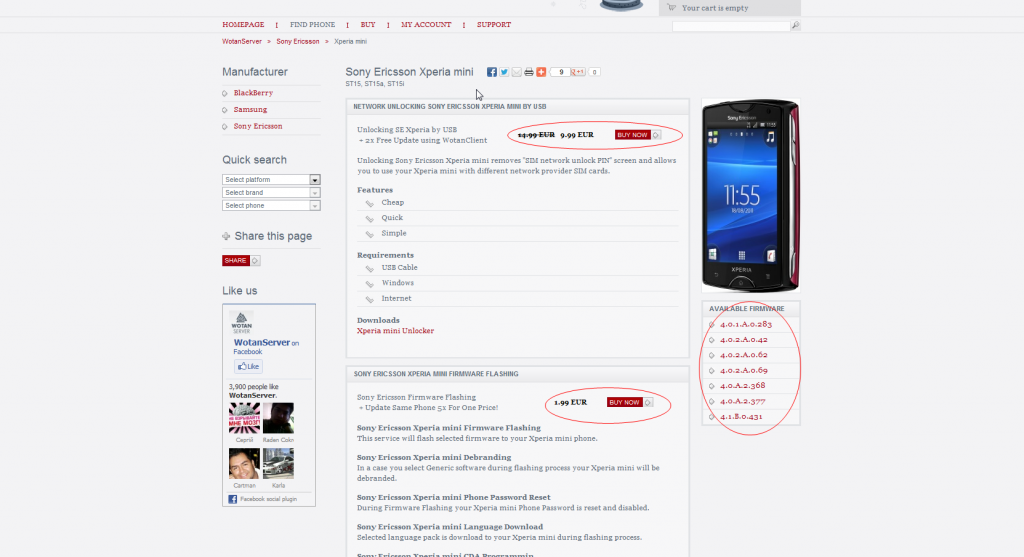
4. Itt kattintsunk a “SONY ERICSSON XPERIA MINI FIRMWARE FLASHING” “BUY NOW” feliratra, hogy megvegyünk a frissítési jogot. Majd véglegesítsük a vásárlásunk a “GO TO CHECKOUT” gombra kattintva
5. Itt meg fogja kérdezni, hogy EU-n belül vagy kívüli országból kívánunk vásárolni, az ÁFA miatt. Jelöljük be a ránk vonatkozót, majd az oldal alján kattintsuk a PAYPAL ikonra a fizetés miatt.
6. Itt majd még egyszer véglegesítenünk kell a fizetést és már fizethetünk is.
7. Ha mindent jól csináltál akkor egy ilyen szövegezésű e-mailt kell kapnod:
Dear customer, Thank you for your purchase. Credits has been added to your account. |
8. Most töltsük le a Klienset
9. Első indításkor frissíti magát. Ez több percet is igénybe vehet az internetkapcsolattól és a szerverük terheltségétől függően.
10. Most következik a tényleges frissítés. Nos én ilyenkor a biztonság kedvéért ki szoktam venni a SIM és a MEMÓRIA kártyát is. Elvileg teljesen felesleges, de én azért biztosra megyek. Hajtsd végre a következő lépéseket pontosan:
– Töltsd fel a telefont teljesen
– Dugd be az USB kábelt a számítógépedbe
– Kapcsold ki a telefont teljesen
– Vedd ki a telefonból az aksit, és várj 10mp-et.
– Tedd vissza a telefonba az aksit
– Tartsd nyomva a telefonon a szerviz gombot (Hangerő szabályzó lefele gombja) és közbe dugd be az USB kábelt a telefonba.
– Addig tartsd nyomva, míg meg nem látod a lenti ablakot. Ilyenkor látod, hogy felismerte már a telefonodat.
11. Itt válasszuk ki a magyar nyelvet, majd a CDA-nál: [4.1.B.0.431] Generic Trade Central Europe 1 (4.0.4)-et és bökjünk a Next gombra.
12. Itt írjuk be a regisztrált felhasználónevünket és jelszavunkat, majd kattintsunk az Update gombra, hogy kiírja kreditünket, majd mehet a NEXT.
13. Már el is kezdte tölteni a frissítést, ez is eltarthat egy ideig.
14. Utána elindul a frissítés
15. Ezek után kiírja, hogy kész. Ilyenkor csak húzzuk le az USB kábelről a telefont, rakjuk vissza a SIM és a MEMÓRIA kártyát, majd kapcsoljuk be a telefont. Első bekapcsoláskor kicsit több időt vesz igénybe.
Mikor bekapcsoltuk, már az ICS 4.04. fogad a telefonunkon, és kihasználhatjuk minden előnyét. Mindenkinek sikeres frissítést.

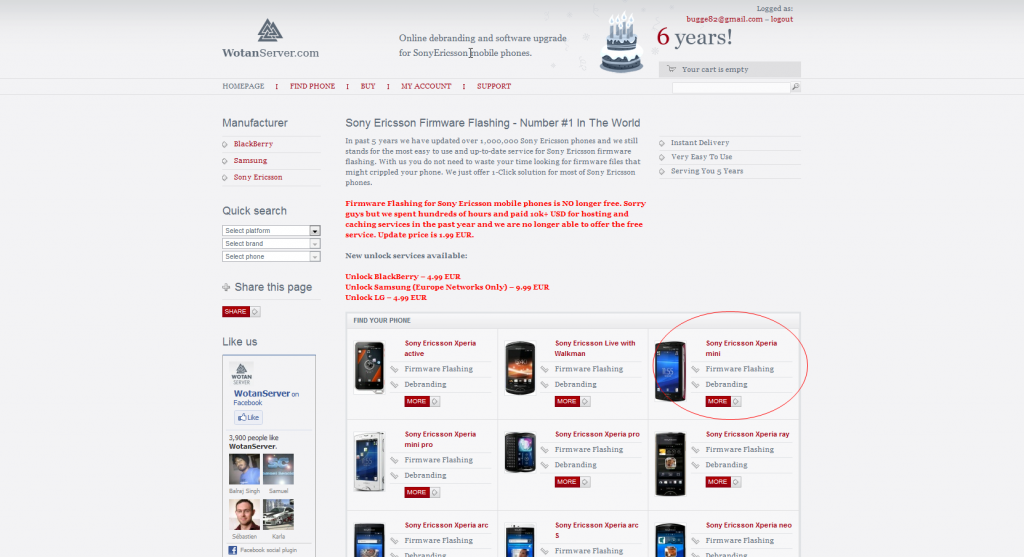
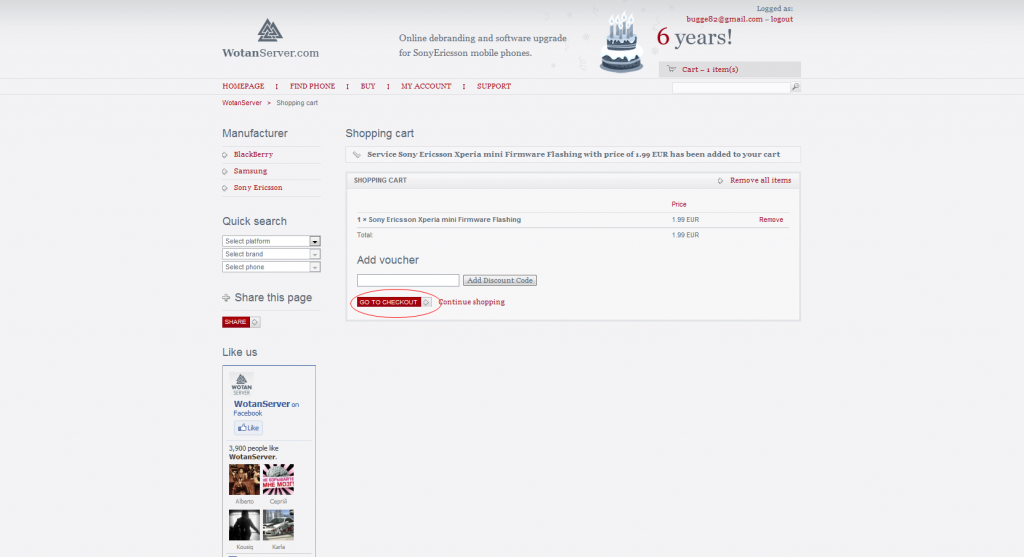

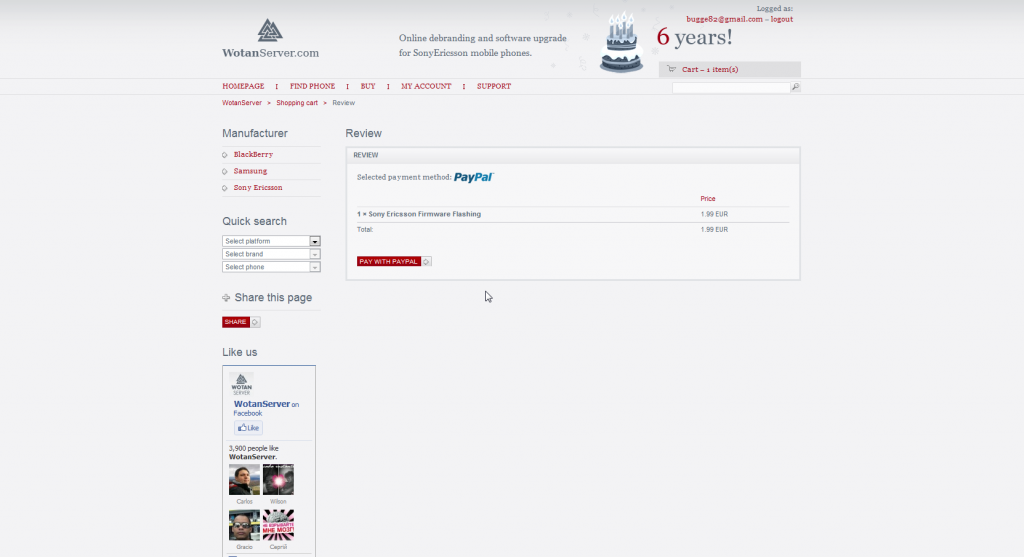
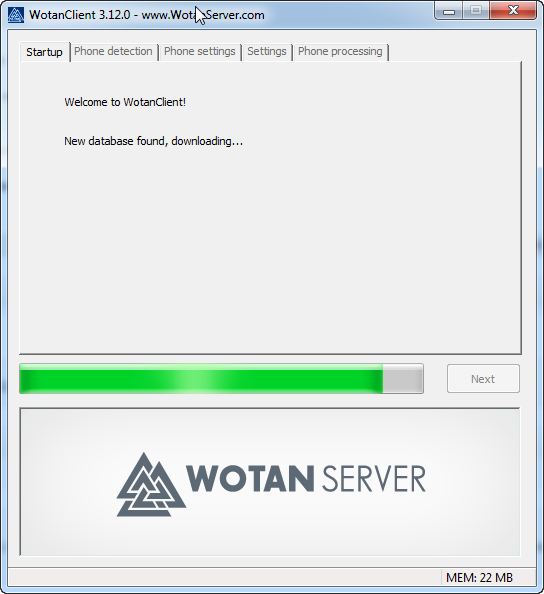
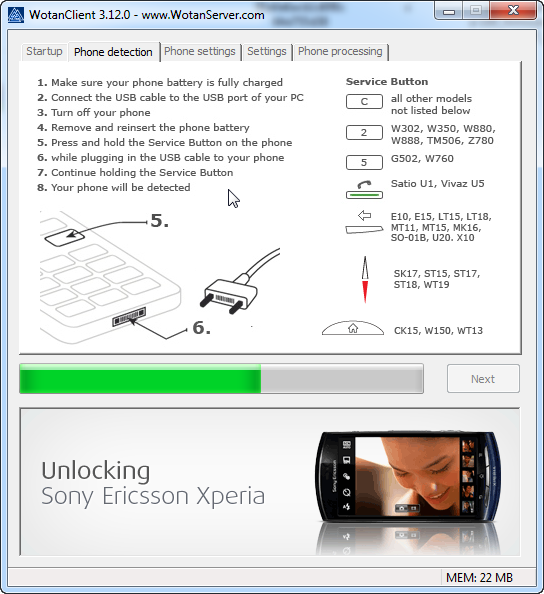
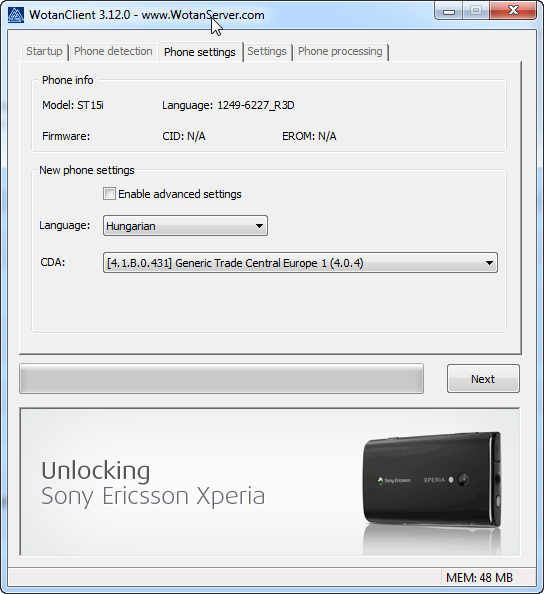
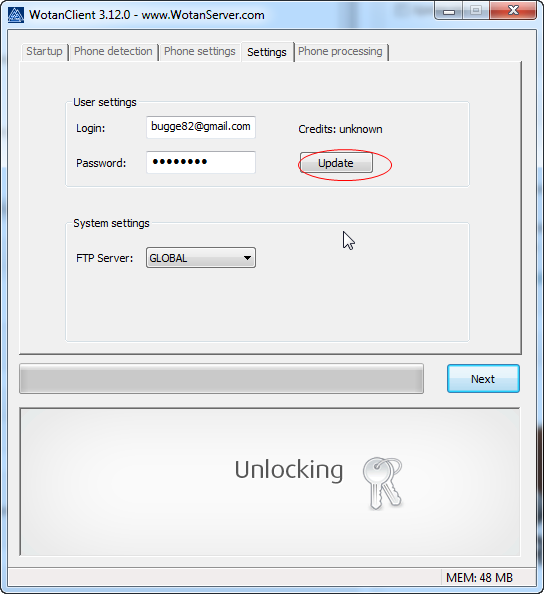
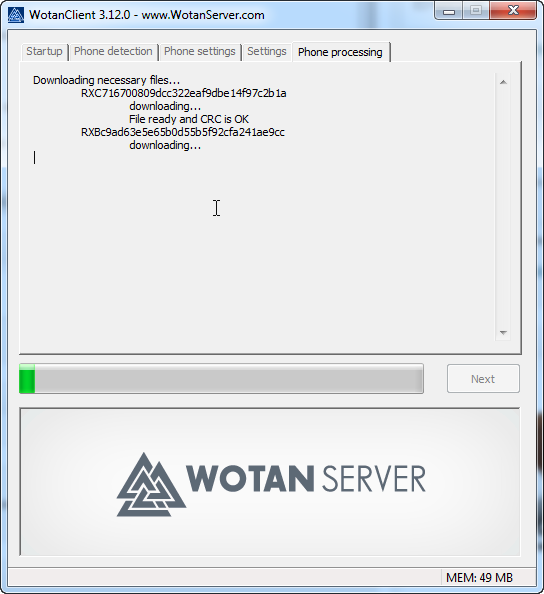
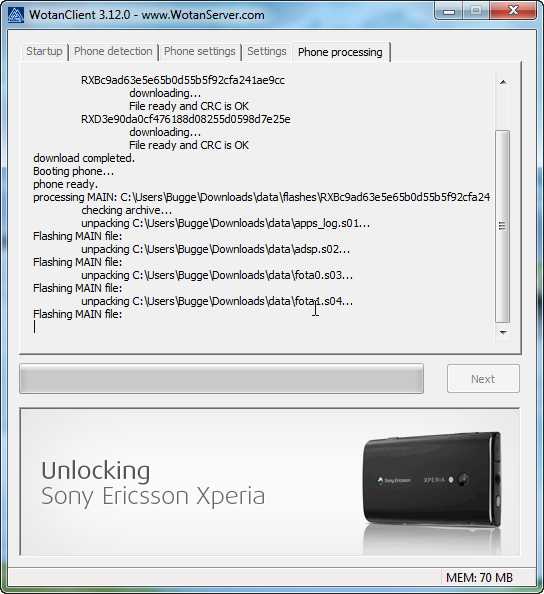
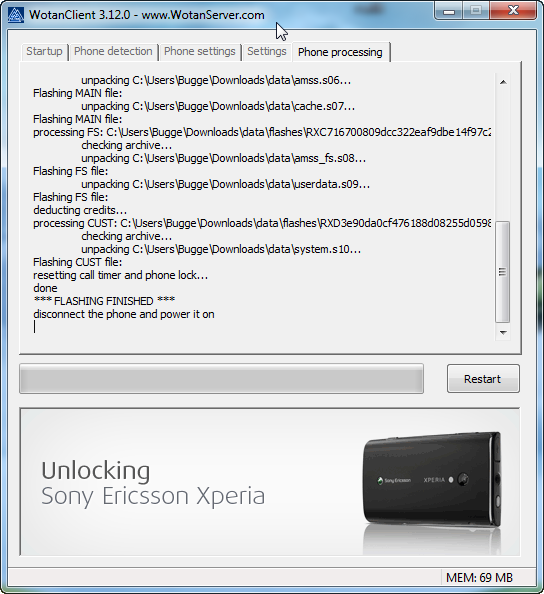

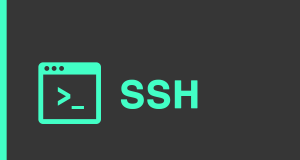
Hali!
Frissíteni akartam az Xperia Minimet,és követtem az utasításokat! Sajnos nem igazán sikerült! Azonban most szeretném a profilomat törölni az oldalról (wotanserver.com).
Tudsz nekem segíteni,hogy tudom kitörölni a hozzáférésemet?
Előre is köszi!
Szia!
Pontosan hol akadtál el a folyamatban?
Az oldalon nem találtam olyan opciót ahol tudod magad törölni, de szerintem, ha írsz nekik, akkor biztos törölnek.
Üdv:
Bugge
X8-ra van már 2.2-es frissítés, vagy nem is lesz?
Szia!
Nincs és nem is lesz arra már frissítés. (legalábbis hivatalos)
Hy!
Nagyon bosszantott már, hogy nem érkezett meg még a frissítés, ezért szerencsésen rátaláltam erre a cikkre. Bár felmerült egy kínos kérdés ezzel kapcsolatban. Így elvesztem a t-mobile garanciámat, ha csak frissítem és nem függetlenítem?
Hello nekem tudna segíteni valaki pl msn hogy hogy is kell ezzel pontosan fizetni? mert nekem a telomra kuldott valami kod-ot de nem jon be sehol pls !!
Szia!
Megcsináltam a frissítést a t-mobile függő xperia mini pro-mra, ezúton is köszi a közösségi hozzájárulásod! 🙂
Arra lenne ötleted, hogy miért lett olyan lassú, mint a csiga, miközben párom független telóján (ami automatikusan frissült) úgy fut a 4.0.4, mint a kisangyal?
Hát passzolom! Nekem is T-mobile függő a telefonom és tökéletesen gyorsan és szépen fut rajta a 4.0.4-es Android.
Sziasztok!
Egy nagyon fontos lépés lemaradt a 10. pont előtt! A windows nem minden esetben tudja leszedni az S1 boot drivert, és ezt sajnos csak egyszer írja ki. További próbálkozásnál nem jelenik meg a hibaüzenet, és az ember csak néz, hogy nem történik semmi.
Telepítsétek fel külön, és jó lesz:
http://talk.sonymobile.com/thread/40326
a 62-es buildel is ugyanígy kell csinálni?
Igen, ha csak ha root-ot is akarsz akkor azzal nehezebb lesz.
De jelenleg én ezt használom:
http://hogyanok.com/stabil-es-gyors-rom-xperia-mini-re-4-0-4-es
Sokkal gyorsabb, mint a gyári.
Üdvözletem, azt szeretném meg kérdez hogy biztos hogy meg csinálja a 4.0.4-es androidot.. sonyericcson xperia mini pro t-mobile függö..
Ha szerepel a listában akkor igen!
Mivel az én Mini-m is T-mobile függő volt és simán megcsinálta.
Nem engedi ki fizetni.. valamiért..
Nagyon köszönöm.. Sikerült! És gyorsabb is..!
Üdv! Nekem is Sony Ericsson Xperia Mini Pro-m van és meg szeretném vele csinálni a frissítést, mert a T-mobile csak nem bírja kiadni. A Build 62-es. Ugyanígy csináljak mindent? Még egy kérdés (illetve kettő): Hogyan csináljak biztonsági mentést, ha a pc companionba nem lehet, és hogyha megcsinálom a mentést, akkor visszaállítás után minden (smsek, alkalmazások, stb…) visszaáll? Köszönöm előre is!
Hello!
Meg tudná valaki mondani, hogy mi az a paypal fizetés? Ahhoz mire van szükség? Nem lehet más módon fizetni?
Köszi!!!!
Hy,mikor csatlakoztatom a telot mindig kiírja,h failed to open device.
Mit rontottam el?
Én végig csináltam….kifizettem… Rohadtúl semmi nem változott! 🙁